Aplikace našich mobilních telefonů, zda Android or iPhone, dostávat různé aktualizace v průběhu času. Nejen pro vylepšení malých chyb, ale také pro přidání nových funkcí. Pokud ale patříte k uživatelům, kteří nevědí, jak je aktualizovat, jste na správném místě.
Pokud jste právě vydali jiný smartphone a máte jiný zcela jiný obchod s aplikacemi, zde vysvětlíme, jak můžete udržovat aplikace v telefonu aktuální. Můžete je dokonce aktualizovat, pokud zůstanou mimo obchod, protože existuje dobrý způsob, jak je aktualizovat ručně. I když nejjednodušší bude vždy povolit automatické aktualizace aplikací . Vše však bude záležet na každém člověku.

Z obchodu s aplikacemi
Nejpřehlednějším a nejrychlejším způsobem, jak udržovat všechny tyto aplikace v našich mobilních zařízeních aktuální, bude vlastní obchod se softwarem telefonu. Budeme tedy čelit čtyřem obchodům: Google Play , App Store , Galaxy Store a Galerie aplikací . Zveme vás tedy, abyste viděli, jak můžete aktualizovat mobilní aplikace.

Google Play
První, který všichni uživatelé Androidu budou znát, je Google Play, a to více než cokoli jiného, protože je předinstalovaný na smartphonech s tímto operačním systémem. Kromě toho je to oficiální obchod se softwarem Google, a přestože to není jediný dostupný obchod, je to hlavní.
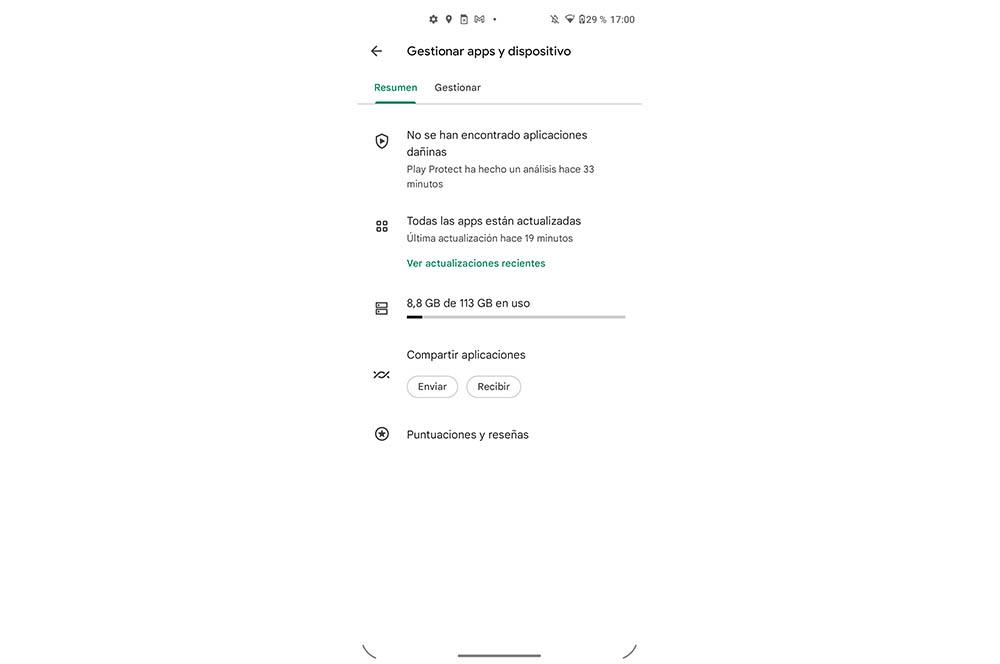
O kontrolu aktualizací se tedy tento obchod stará sám. Proto teprve zjistíte, že existují dostupné aktualizace pro určitou aplikaci s upozorněním. Vždy však můžete být tím, kdo aktualizace vyhledá ručně. K tomu budeme muset otevřít Google Play, vstoupit do jeho nabídky a zadat svůj profil> Spravovat aplikace a zařízení. V této části uvidíte, zda jsou v té době k dispozici aktualizace nebo zda je jiný software ve vašem smartphonu aktuální.
Galaxy Store
Samsung mobily mají svůj vlastní obchod se softwarem, kromě obchodu Google, konkrétně nazvaný Galaxy Store, dříve známý pod názvem Galaxy Apps. Tento obchod nám bude sloužit pro různé specifické aplikace korejského výrobce. Proto, abychom měli novou verzi určitého softwaru, musíme vstoupit do Galaxy Store a dotknout se tlačítka nabídky vstupte na Moji stránku .
V této sekci najdeme funkci přejít na Aktualizaci, u které se zobrazí číslo, pokud máme nějaké nevyřízené. Jinak bude proces prakticky totožný s tím v Google Play.
obchod s aplikacemi
V případě iPhonu se stane to samé, co v Google Play. Pokud máme aktivovanou automatickou volbu, budou vždy aktuální. Pokud ne, budeme to muset udělat sami, kdykoli budeme chtít. K tomu budeme muset přistupovat k App Store na iPhone a poté klikněte na ikonu uživatele v pravém horním rohu obrazovky vašeho smartphonu.
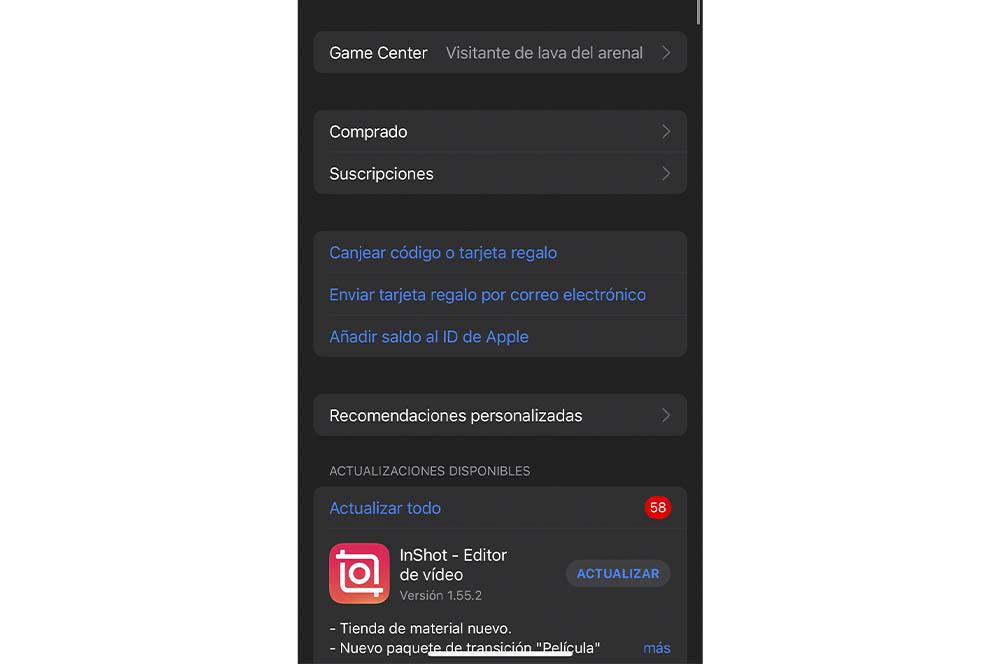
Poté vstoupíte do nabídky svého účtu. Zde se budete muset posunout dolů, dokud nenajdete sekci Dostupné aktualizace. V tomto případě si můžete vybrat, jestli půjdete jeden po druhém. Na druhou stranu, pokud chcete aktualizovat všechny aplikace, objeví se nahoře funkce 'Aktualizovat vše'. The masivní proces aktualizace se spustí okamžitě a měli byste vědět, že během této doby nebudete moci spustit žádný typ aplikace a budete muset počkat několik sekund, než je budete moci znovu použít.
AppGallery
Nejen Samsung má svůj vlastní repertoár, as Huawei má také Galerii aplikací. Obchod, který je na jeho smartphonech už nějakou dobu, i když začaly více tlačit poté, co Spojené státy vetovaly čínskou společnost. Taky, proces aktualizace je rychlý . Za tímto účelem vstoupíme do obchodu a poté vstoupíme na kartu Správa ve spodní liště. Také, pokud existuje nějaký sklon, bude také zobrazen malým červeným kroužkem. Odtud můžeme začít stahovat nové verze různého softwaru našeho telefonu EMUI.
automatická aktualizace
Pokud nechcete hledat nové verze sami, můžete vždy povolit funkci, která umožní jejich aktualizaci automaticky na vašem mobilu . Jinými slovy, telefon to udělá sám, abychom se nemuseli kdykoliv bát. Navíc pro všechny tyto obchody to bude podobné. I když je jasné, že proces aktivace této funkce se trochu změní.
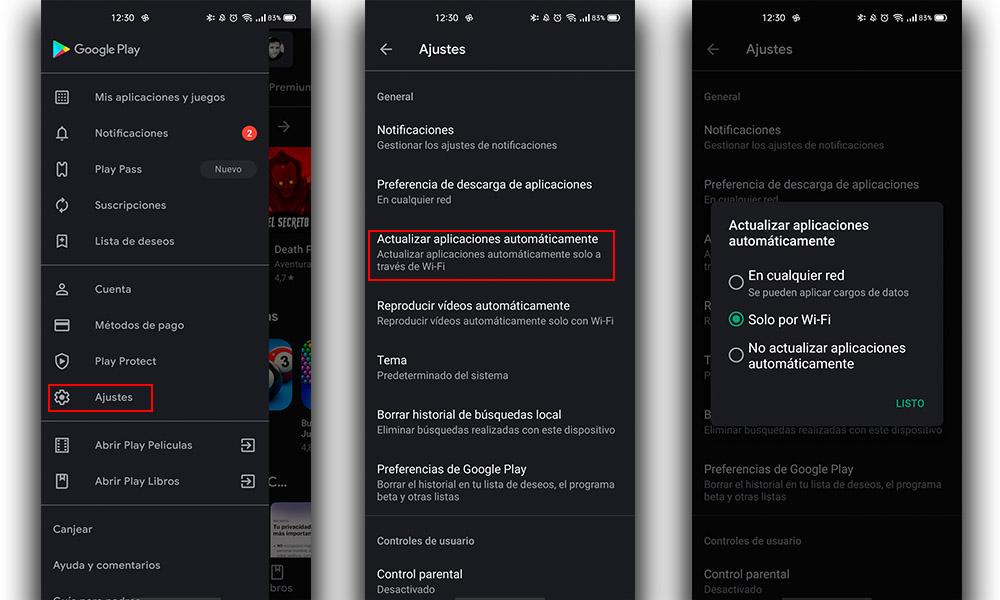
V případě, že to chcete udělat pro své mobilní zařízení Android, přejděte na Google Play. Poté otevřete nabídku možností klepnutím na svůj profil a klepnutím na Nastavení. Pak přejděte na Síť Předvolby > Automaticky aktualizovat aplikace: V jakékoli síti, Pouze přes Wi-Fi nebo Neaktualizovat aplikace automaticky.
Chcete-li aktivovat stejný režim v App Store, musíme jít do Nastavení> App Store> Aktivovat aplikaci Zprávy volba. Zde si můžete vybrat, zda chcete používat také mobilní data, navíc se nás iPhone vždy zeptá, zda je chceme stáhnout do telefonu nebo ne.
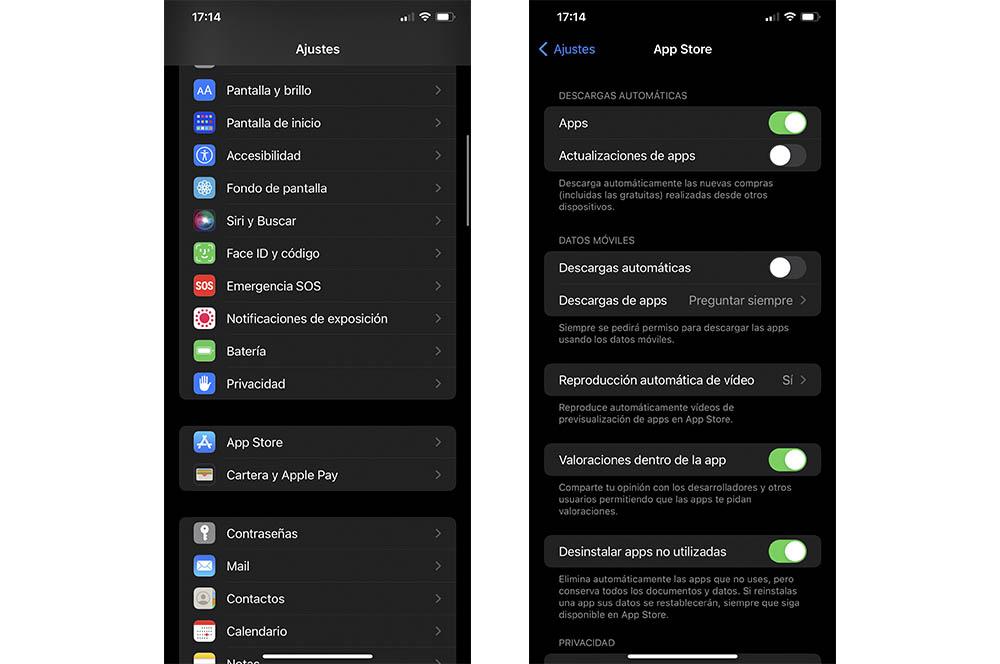
S obchodem Galaxy Store se nebude příliš lišit od Google Play, ale pro jeho aktivaci budeme muset vstoupit do obchodu Samsung> kliknout na tři pruhy v levém horním rohu> dotknout se ikony ve tvaru ozubeného kola> Aktivovat funkci Automatic Update. Zde si také můžeme vybrat, zda chceme používat pouze Wi-Fi, nebo obě připojení.
Konečně je řada na App Gallery. V tomto případě budeme muset vstoupit do vašeho obchodu a přejít do sekce Správa. Poté klikneme na Aktualizace > Aktivujeme možnost Aktualizovat automaticky přes Wi-Fi.
Ruční aktualizace (APK)
Aktualizace aplikací z obchodu je nejjednodušší způsob, který existuje, ale můžeme také najít novější verzi aplikace ručně díky souboru APK. Pro ty uživatele iPhonů je však špatná zpráva, že si tyto balíčky nebudeme moci stáhnout ve formě APK , protože nejsou kompatibilní s iOS. Proto můžeme pouze na Androidu.
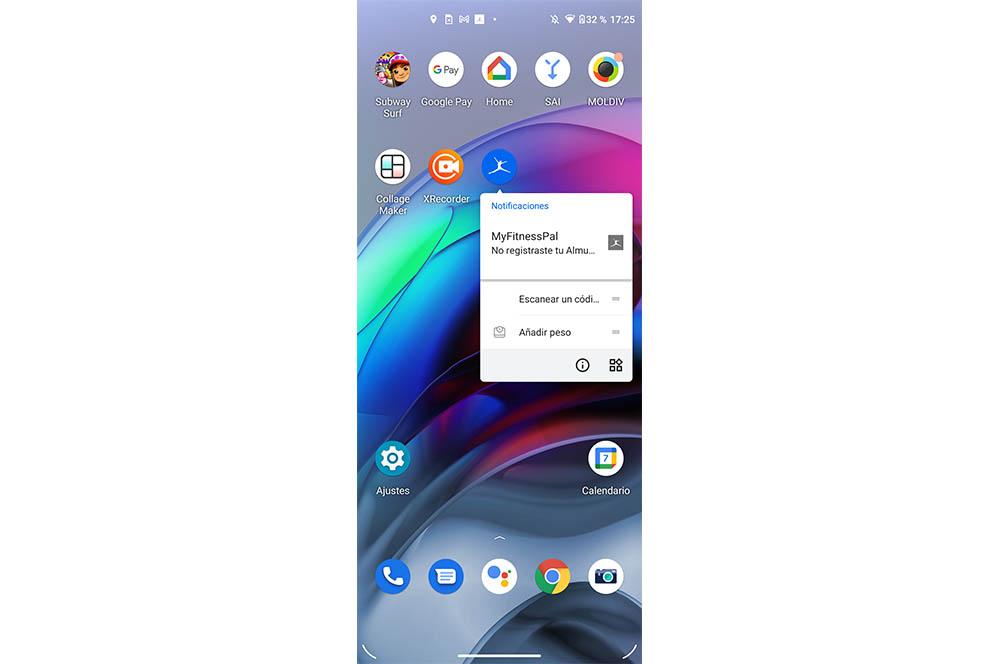
Dalším problémem je, že budeme muset ručně zkontrolovat, jakou verzi máme, a stáhnout si novější. Nejrychlejší způsob je dlouze stisknout aplikaci > klepněte na ikonu „i“ (informace) > Upřesnit. Poté se budeme muset posunout dolů, abychom našli verzi aplikace.
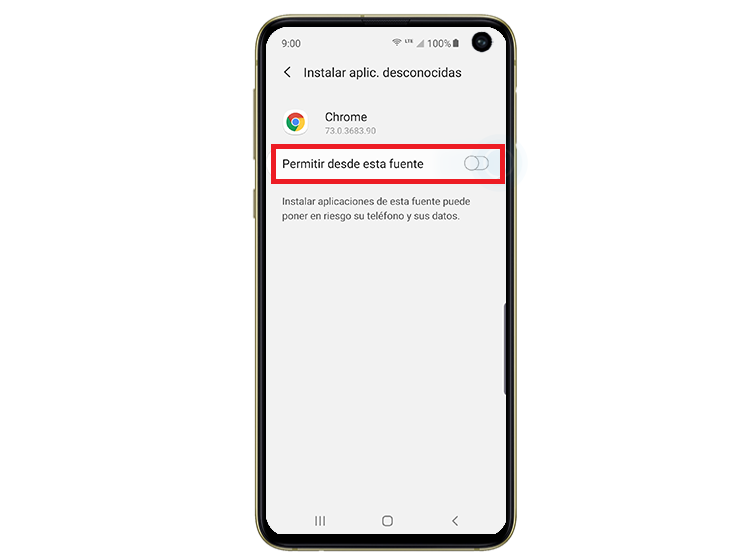
Poté bude čas stáhnout APK soubor vyšší verze. K tomu doporučujeme APKMirror strana. Samozřejmě musíte povolit funkci Instalovat neznámé aplikace a povolit prohlížeč, který používáte (v našem případě to bylo přes Google chróm). Po stažení APK na něj klikneme a přistoupí k jeho instalaci do telefonu. Pokud chcete nainstalovat starší verzi, budeme muset aplikaci nejprve odinstalovat.